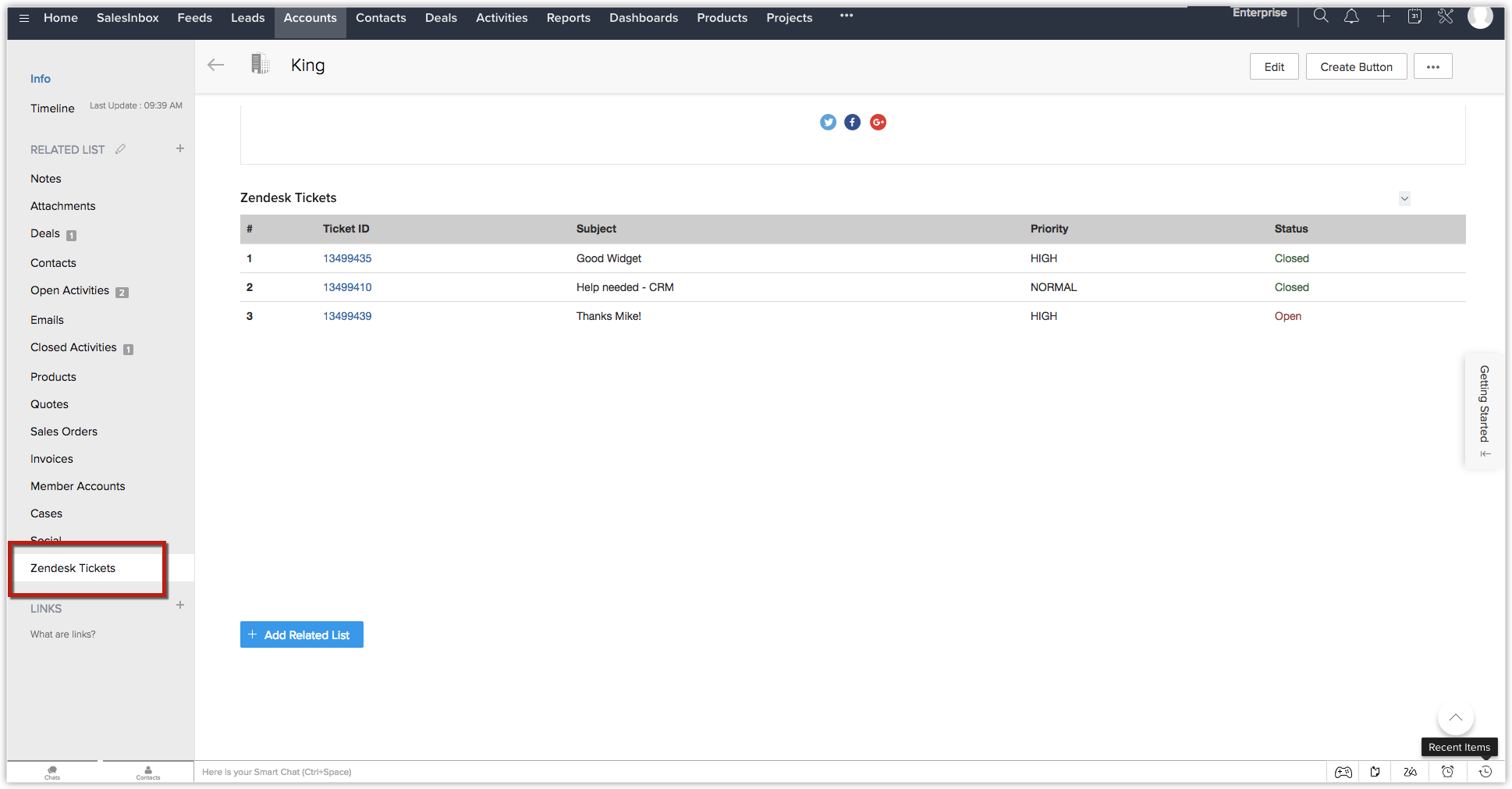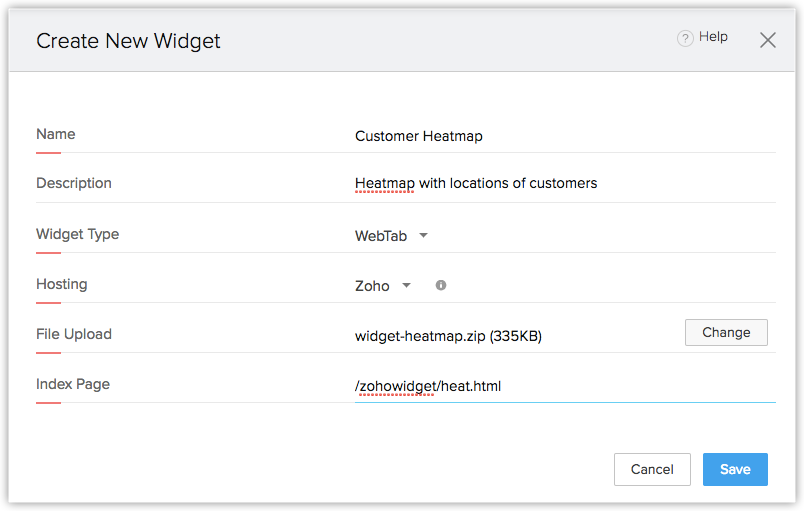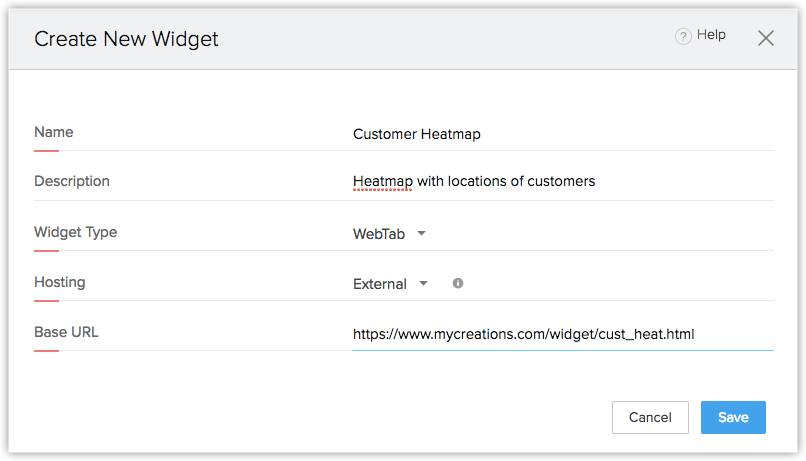Como trabalhar com widgets
Widgets são componentes que trazem mais funcionalidade ao seu CRM. Configure widgets em seu CRM para incorporar vários serviços externos e fazê-los funcionar no CRM.
Atualmente, o Zoho CRM suporta quatro tipos de widgets. Eles são os adicionados a: botões personalizados, listas relacionadas, WebTabs e painéis de página inicial.
Usando o Zoho CLI, você pode criar, executar e testar seus widgets e criar pacotes deles. Após a criação do pacote, você precisará hospedar o aplicativo do widget em um servidor para que ele seja executado. Há duas maneiras de hospedar o aplicativo: interna e externamente. CLI do Zoho é a interface de linha de comando que usa os servidores da Zoho para hospedar o aplicativo internamente. Da mesma forma, o aplicativo pode ser hospedado externamente usando qualquer outro site de hospedagem na web e disponibilizado para produção.
Hospedagem interna
O conteúdo estático do seu aplicativo pode ser hospedado usando o Zoho. Com a ajuda da CLI do Zoho, você pode criar, desenvolver e testar seus widgets e criar pacotes deles. Além disso, a execução de widgets por meio de hospedagem interna não exige que você tenha seu aplicativo em outro lugar.
É necessário fazer o upload dos arquivos do aplicativo no formato zip. Em geral, os aplicativos criados pessoalmente pelo usuário podem ser adicionados como um widget usando a hospedagem interna.
Hospedagem externa
Alguns serviços são disponibilizados por outras fontes, pois permitem que você use os softwares dos sites delas. Você pode disponibilizar os aplicativos deles no seu CRM chamando o link do site.
Adição de um widget
Para adicionar um widget:
- Clique em Configuração > Espaço do Desenvolvedor > Widgets.
- Clique em Criar seu primeiro Widget.
- No menu pop-up a seguir,
- Dê ao widget um nome (obrigatório).
- Forneça uma descrição sobre o widget (opcional).
- Selecione o tipo de widget preferido.
- Selecione o tipo de host preferido.
- Para hospedar o aplicativo internamente:
- Selecione Zoho no menu suspenso Hospedagem.
- Clique em Carregar.
- Selecione o arquivo compactado (ZIP) de seu aplicativo.
- Forneça o URL de índice do seu aplicativo no CRM.
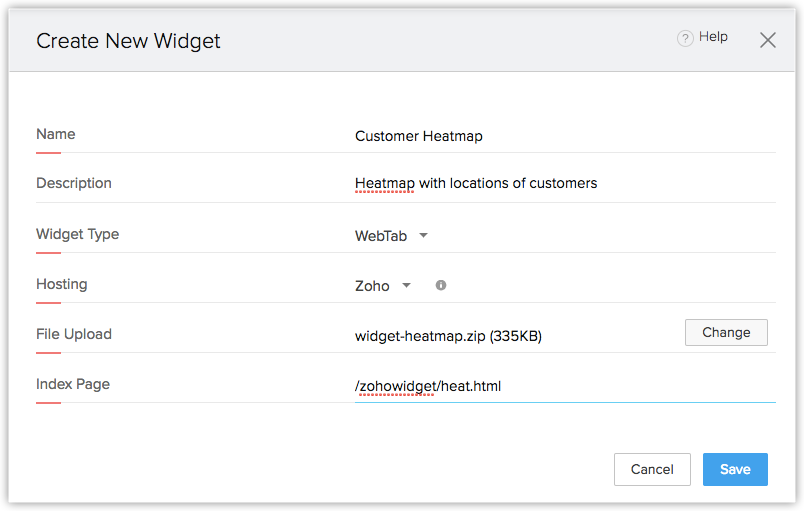
- Para hospedar o aplicativo de fontes externas:
- Selecione Externo no menu suspenso Hospedagem.
- Insira o URL do site no qual o aplicativo está hospedado.
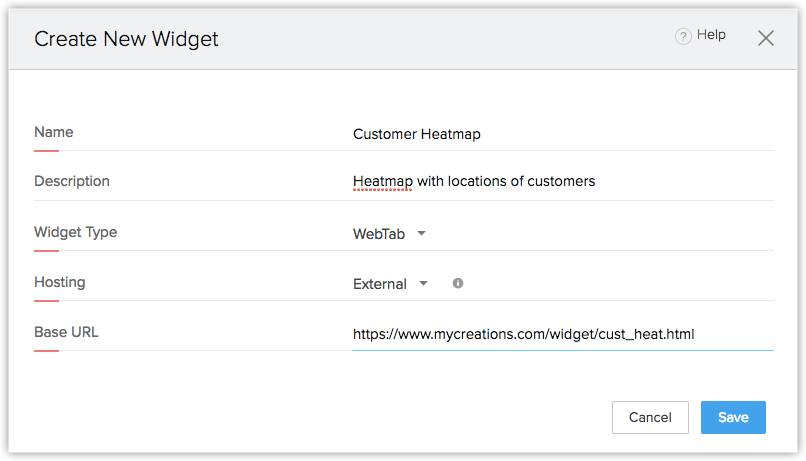
- Clique em Salvar.
Nota:
- O limite de tamanho máximo do arquivo ZIP é de 25 MB.
Uso de um widget
Quando o widget for adicionado ao seu CRM, ele poderá ser usado a partir do componente ao qual foi associado.
Widget em um painel
Painel é uma representação gráfica de seus relatórios personalizados, que fornece um instantâneo em tempo real das principais métricas da sua organização. Utilizando painéis, você pode facilmente visualizar os padrões e as tendências de vendas, marketing, suporte e dados relacionadas ao inventário. A adição de um widget ao seu painel permite acessar dados importantes de sua empresa rapidamente.
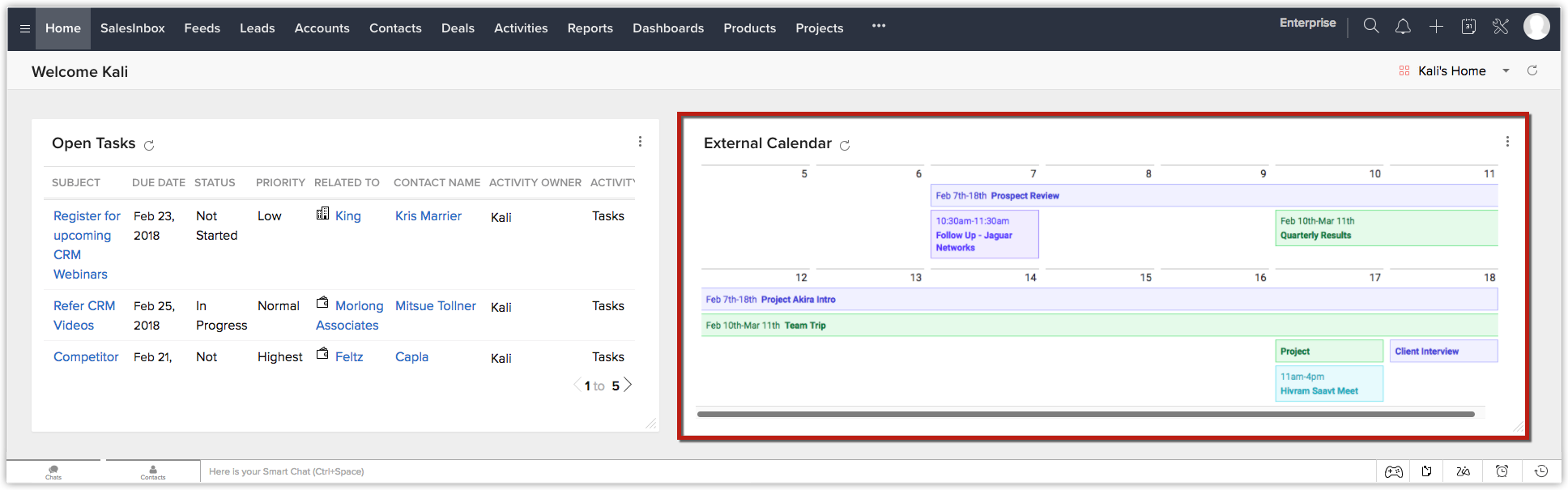
Widget em uma guia da web
As guias da web ajudam você a abrir páginas da web, como anúncios de toda a empresa, aplicativos da web etc., de dentro do Zoho CRM. Todos os usuários do Zoho CRM em toda a organização podem visualizar essas guias da web. Você também pode adicionar um widget a uma guia da web chamando-as por meio de Deluge, no Zoho CRM.
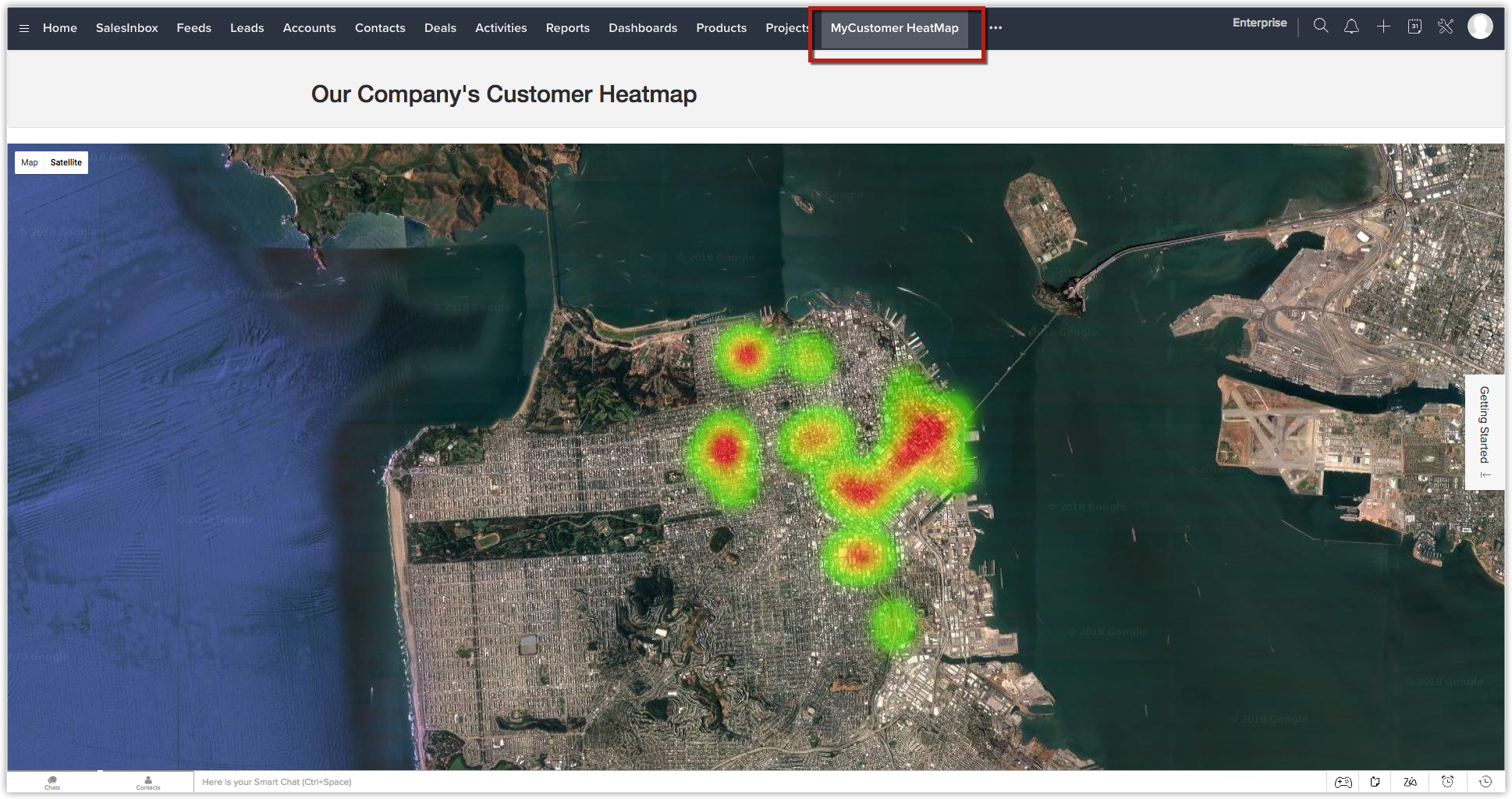
Widget em um botão personalizado
Botões personalizados são um recurso no Zoho CRM por meio do qual você chamar determinadas ações a serem executadas com um clique. Isso inclui funções, webhooks e muito mais. Como um widget pode ser incorporado a uma função, ele pode ser acionado com o uso de um botão personalizado.
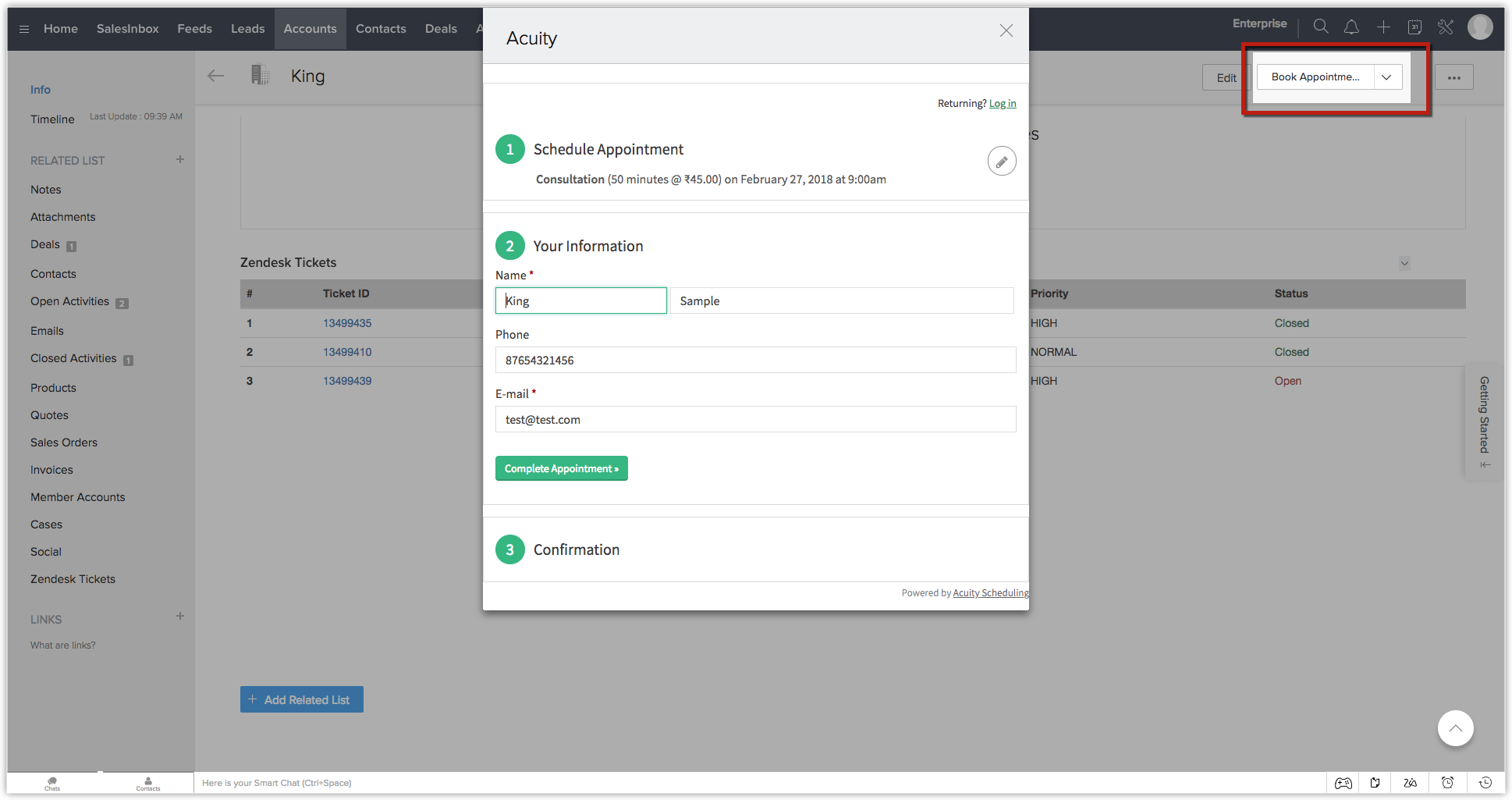
Widget em uma lista relacionada personalizada
As listas relacionadas ajudam o usuário a visualizar informações sobre um registro específico que está disponível em um módulo diferente. No entanto, você também pode configurar widgets em uma lista relacionada, de forma que informações sobre o registro de um serviço ou aplicativo de terceiros também possam ser disponibilizadas dentro do registro em questão.